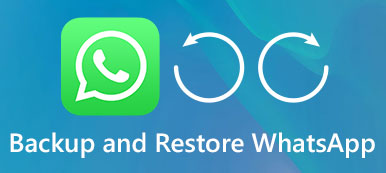Σε αντίθεση με τα τυπικά κοινωνικά μέσα, όπως το Facebook, το WhatsApp είναι μια εφαρμογή άμεσων μηνυμάτων για iOS και Android. Επιτρέπει στους χρήστες να στέλνουν και να λαμβάνουν μηνύματα, εικόνες, emoji και άλλα συνημμένα. Καθώς αυξάνεται η χρήση, θα πρέπει να συνεχίσετε να καταργείτε συνομιλίες και συνομιλίες από το WhatsApp. Ως εκ τούτου, μπορεί να αγωνιστείτε ανάκτηση των διαγραμμένων εικόνων WhatsApp από συσκευές iOS ή Android. Αυτό το άρθρο σας λέει έναν οδηγό για να πάρετε πίσω διαγραμμένες εικόνες WhatsApp σε iPhone ή τηλέφωνο Android με ή χωρίς αντίγραφο ασφαλείας.

- Μέρος 1. Πώς να ανακτήσετε αφαιρούμενες εικόνες WhatsApp στο iPhone
- Μέρος 2. Πώς να ανακτήσετε τις εικόνες WhatsApp που έχουν διαγραφεί στο Android
- Μέρος 3. Πώς να ανακτήσετε εικόνες WhatsApp από το Auto-backup
Μέρος 1Πώς να ανακτήσετε τις εικόνες WhatsApp που έχουν διαγραφεί στο iPhone
Για να ανακτήσετε τις διαγραμμένες εικόνες WhatsApp από το iPhone, δεν χρειάζεται να είστε ειδικός αλλά μια επαγγελματική εφαρμογή, η Apeaksoft iPhone Data Recovery. Πρόκειται για το επαγγελματικό λογισμικό αποκατάστασης εικόνων που διαγράφει το WhatsApp με εκτεταμένα οφέλη.
 Σύσταση
Σύσταση- Σάρωση ολόκληρου του iPhone για να βρείτε εικόνες του WhatsApp χωρίς δημιουργία αντιγράφων ασφαλείας.
- Ανοίξτε το αντίγραφο ασφαλείας του iTunes / iCloud για να αναζητήσετε διαγραμμένες εικόνες.
- Ανάκτηση διαγραμμένων εικόνων WhatsApp από το iPhone απλά.
- Προεπισκόπηση όλων των εικόνων WhatsApp και ανάκτηση ορισμένων αρχείων.
Εν πάση περιπτώσει, το iPhone Data Recovery είναι η καλύτερη επιλογή για να ανακτήσετε τις χαμένες εικόνες WhatsApp λόγω διαφόρων ζητημάτων.
Πώς να ανακτήσετε διαγραμμένες εικόνες WhatsApp
Βήμα 1. Εγκαταστήστε το καλύτερο εργαλείο ανάκτησης WhatsApp για iOS
Κατεβάστε το iPhone Data Recovery από τον επίσημο ιστότοπο και εγκαταστήστε το στον υπολογιστή σας. Υπάρχει μια άλλη έκδοση για το macOS 11.
Στη συνέχεια, συνδέστε το iPhone σας στον υπολογιστή σας με το καλώδιο αστραπής που συνοδεύει τη συσκευή σας. Μόλις ξεκινήσει η εφαρμογή, θα εντοπιστεί το iPhone σας.
Συμβουλή: Η εφαρμογή για όλα τα iPhone με iOS 17/16/15/14/13/12/11 και παλαιότερες εκδόσεις.

Βήμα 2. Προεπισκόπηση όλων των διαγραμμένων εικόνων WhatsApp
Επιλέξτε την καρτέλα Ανάκτηση από τη συσκευή iOS από την αριστερή στήλη και κάντε κλικ στο κουμπί Έναρξη σάρωσης για να ξεκινήσετε την εύρεση των διαγραμμένων εικόνων WhatsApp από το iPhone σας. Όταν εμφανιστεί το παράθυρο αποτελεσμάτων σάρωσης, επιλέξτε Συρτάρια WhatsApp και WhatsApp από την αριστερή πλευρά. Στη συνέχεια, μπορείτε να δείτε όλες τις διαγραμμένες εικόνες WhatsApp στον δεξιό πίνακα.
Σημείωση: Εάν δημιουργήσατε αντίγραφα ασφαλείας για το iPhone με το iTunes ή το iCloud, επιλέξτε Ανάκτηση από το αρχείο αντιγράφων iTunes ή από την καρτέλα Backup File iCloud.

Βήμα 3. Ανακτήστε τις επιλεγμένες εικόνες WhatsApp
Ελέγξτε τις συνομιλίες και οι συνομιλίες περιέχουν τις διαγραμμένες εικόνες WhatsApp για ανάκτηση μετά την προεπισκόπηση. Κάντε κλικ στο κουμπί Ανάκτηση στην κάτω δεξιά πλευρά για να ενεργοποιήσετε το παράθυρο διαλόγου εξόδου. Εισαγάγετε έναν συγκεκριμένο φάκελο για να αποθηκεύσετε τις εικόνες και κάντε κλικ στο κουμπί Ανάκτηση ξανά για να ξεκινήσετε τη διαδικασία.

Μέρος 2Πώς να ανακτήσετε τις εικόνες WhatsApp που έχουν διαγραφεί στο Android
Σύμφωνα με πρόσφατη έρευνα, η πλειοψηφία των ενεργών χρηστών του WhatsApp χρησιμοποιούν το τηλέφωνο Android. Σε αντίθεση με το iOS, η Google δεν σχεδίασε επίσημη υπηρεσία δημιουργίας αντιγράφων ασφαλείας για το Android. Ως εκ τούτου, χρειάζεστε το λογισμικό αποκατάστασης εικόνων τρίτου μέρους που διαγράφηκε από το WhatsApp, όπως π.χ. Apeaksoft Android Data Recovery.
 Σύσταση
Σύσταση- Εμφάνιση όλων των διαγραμμένων εικόνων WhatsApp σε τηλέφωνο Android.
- Υποστηρίξτε ένα ευρύ φάσμα τύπων δεδομένων εκτός από τις συνομιλίες WhatsApp.
- Επιλεκτική ανάκτηση εικόνας WhatsApp μετά την προεπισκόπηση.
- Διατίθεται στα πιο πρόσφατα Android από τη Samsung, LG, Sony, κ.λπ.
Συνολικά, είναι μια καλή επιλογή να επαναφέρετε τις εικόνες WhatsApp χωρίς backup σε τηλέφωνο ή tablet Android.
Πώς να ανακτήσετε αφαιρούμενες εικόνες WhatsApp από το Android
Βήμα 1. Αποκτήστε ανάκτηση δεδομένων Android
Συνδέστε το τηλέφωνο ή το tablet Android στον υπολογιστή σας. Στη συνέχεια ξεκινήστε το καλύτερο εργαλείο ανάκτησης WhatsApp αφού το εγκαταστήσετε στον υπολογιστή σας Windows ή Mac.
Μπορεί να ανιχνεύσει το μοντέλο τηλεφώνου Android και να προβάλει έναν οδηγό. Αυτό που πρέπει να κάνετε είναι να ακολουθήσετε τον οδηγό για να ενεργοποιήσετε τη λειτουργία Debugging USB στο Android.

Βήμα 2. Σάρωση εικόνων WhatsApp στο Android
Μετά τη σύνδεση, θα εμφανιστεί το παράθυρο τύπου δεδομένων. Βεβαιωθείτε ότι έχετε ελέγξει WhatsApp και WhatsApp Συνημμένα στην ενότητα Επαφές και μηνύματα. Κάντε κλικ στο Επόμενο για να ξεκινήσετε την αναζήτηση για διαγραμμένες εικόνες WhatsApp στο Android σας.

Βήμα 3. Ανάκτηση των διαγραμμένων εικόνων WhatsApp
Όταν ολοκληρωθεί η σάρωση, θα μεταφερθείτε στο παράθυρο προεπισκόπησης. Όλες οι διαγραμμένες συνομιλίες WhatsApp, τα μηνύματα και τα συνημμένα θα εμφανιστούν στο δεξιό πλαίσιο. Δείτε τα και ελέγξτε τις διαγραμμένες εικόνες WhatsApp για ανάκτηση από το Android. Τέλος, κάντε κλικ στο κουμπί Ανάκτηση για να τα επαναφέρετε στον σκληρό σας δίσκο με τις αρχικές μορφές και ποιότητα. Σύμφωνα με την έρευνά μας, χρειάζονται μόνο λίγα δευτερόλεπτα για να ανακτήσουν εκατοντάδες εικόνες WhatsApp.

Μέρος 3: Πώς να ανακτήσετε εικόνες WhatsApp από το Auto-backup
Μερικές φορές, οι χρήστες διαγράφουν εικόνες στο WhatsApp για να ελευθερώσουν χώρο και μετά να μετανιώσουν αργότερα. Ο δημιουργός της WhatsApp έχει αντιληφθεί αυτό το πρόβλημα. Υπάρχει μια δυνατότητα που ονομάζεται Αυτόματη δημιουργία αντιγράφων ασφαλείας σε WhatsApp, ώστε οι χρήστες να ανακτούν τα χαμένα αντικείμενα.
Βεβαιωθείτε ότι η Αυτόματο αντίγραφο ασφαλείας είναι ενεργοποιημένη η επιλογή WhatsApp -> ρυθμίσεις -> συζητήσεις -> Δημιουργία αντιγράφων συνομιλίας.
Στο iPhone, η λειτουργία δημιουργίας αντιγράφων ασφαλείας θα αποθηκεύσει αυτόματα τις συζητήσεις WhatsApp στο iCloud. Για το Android, θα δημιουργήσει αντίγραφα ασφαλείας για τις συνομιλίες WhatsApp στο Google Drive, οπότε πρέπει να εισάγετε το λογαριασμό σας Google κατά τη ρύθμιση της λειτουργίας αυτόματης δημιουργίας αντιγράφων ασφαλείας. Όταν θέλετε να ανακτήσετε τις διαγραμμένες εικόνες WhatsApp, εκτελέστε τα παρακάτω βήματα.
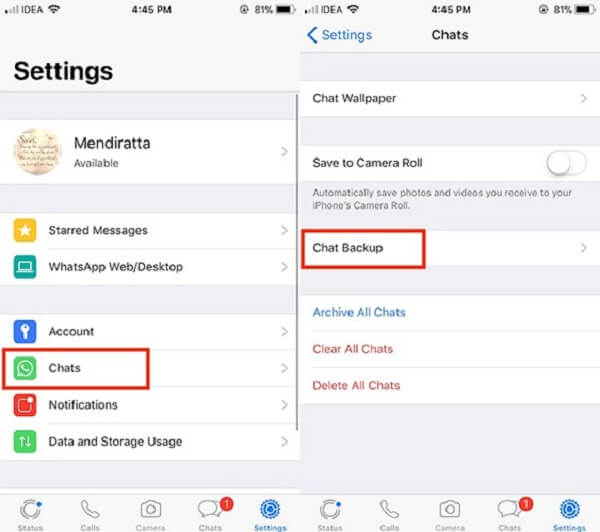
Βήμα 1. Καταργήστε την εφαρμογή WhatsApp από το iPhone ή το τηλέφωνό σας Android. Αγγίξτε βαθιά την εφαρμογή στην αρχική οθόνη και, στη συνέχεια, σύρετέ το σκουπίδια στο Android, πατήστε το X κουμπί στο iPhone.
Βήμα 2. Μεταβείτε στο App Store ή στο Google Play Store, αναζητήστε το WhatsApp και επανεγκαταστήστε το στη συσκευή σας.
Βήμα 3. Ανοίξτε το WhatsApp μετά την εγκατάσταση, εισάγετε τον αριθμό τηλεφώνου σας και κωδικό πρόσβασης που χρησιμοποιούσατε για να εγγραφείτε στο WhatsApp.
Βήμα 4. Αν βρεθεί ένα αντίγραφο ασφαλείας, πατήστε το Επαναφορά κουμπί. Περιμένετε να τελειώσει και αγγίξτε το Επόμενο για να συνεχίσετε να ρυθμίζετε το WhatsApp σας. Τώρα, οι διαγραμμένες εικόνες WhatsApp θα ανακτώνται μαζί με συνομιλίες και μηνύματα.
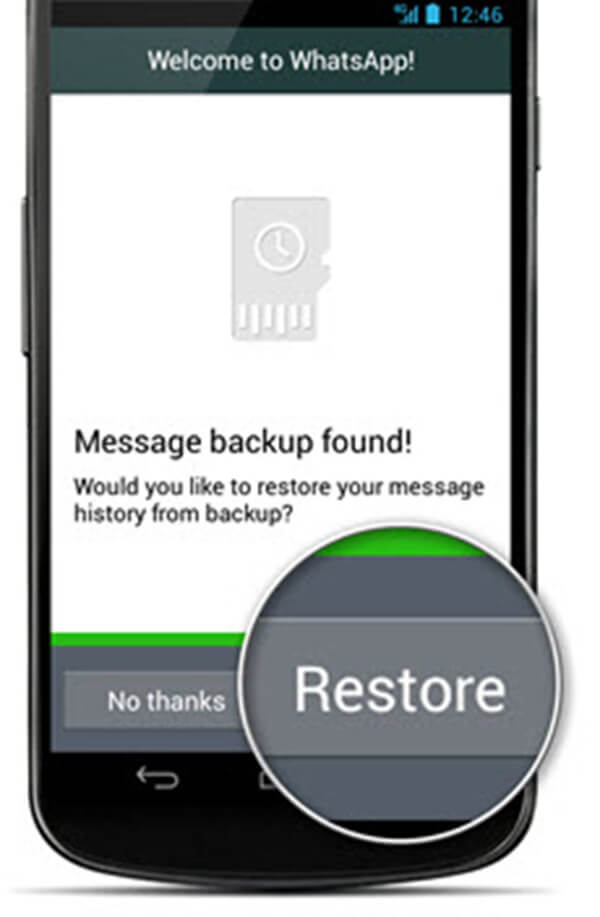
Σημείωση: Οι χρήστες Android μπορούν να βρουν τις εικόνες του WhatsApp που έχουν διαγραφεί από τους αποστολείς στο φάκελο WhatsApp εικόνες πατώντας WhatsApp -> Εικόνες / Βίντεο -> Εικόνες WhatsApp -> Εστάλη στην κατασκευή φακέλων Android.
Συμπέρασμα:
Αυτό το σεμινάριο έχει κοινές μεθόδους 3 για να σας βοηθήσει να ανακτήσετε τις διαγραμμένες εικόνες WhatsApp από iOS και Android. Apeaksoft iPhone Data Recovery είναι σε θέση να πάρει πίσω χαμένες εικόνες WhatsApp χωρίς backup. Το Apeaksoft Android Data Recovery είναι το αντίστοιχο των χρηστών του WhatsApp που χρησιμοποιούν συσκευές Android. Εάν έχετε ρυθμίσει τη λειτουργία αυτόματης δημιουργίας αντιγράφων ασφαλείας στο WhatsApp, είναι διαθέσιμη για την επαναφορά των διαγραμμένων εικόνων επίσης.



 Αποκατάσταση στοιχείων iPhone
Αποκατάσταση στοιχείων iPhone Αποκατάσταση συστήματος iOS
Αποκατάσταση συστήματος iOS Δημιουργία αντιγράφων ασφαλείας και επαναφορά δεδομένων iOS
Δημιουργία αντιγράφων ασφαλείας και επαναφορά δεδομένων iOS iOS οθόνη εγγραφής
iOS οθόνη εγγραφής MobieTrans
MobieTrans Μεταφορά iPhone
Μεταφορά iPhone iPhone Γόμα
iPhone Γόμα Μεταφορά μέσω WhatsApp
Μεταφορά μέσω WhatsApp Ξεκλείδωμα iOS
Ξεκλείδωμα iOS Δωρεάν μετατροπέας HEIC
Δωρεάν μετατροπέας HEIC Αλλαγή τοποθεσίας iPhone
Αλλαγή τοποθεσίας iPhone Android Ανάκτηση Δεδομένων
Android Ανάκτηση Δεδομένων Διακεκομμένη εξαγωγή δεδομένων Android
Διακεκομμένη εξαγωγή δεδομένων Android Android Data Backup & Restore
Android Data Backup & Restore Μεταφορά τηλεφώνου
Μεταφορά τηλεφώνου Ανάκτηση δεδομένων
Ανάκτηση δεδομένων Blu-ray Player
Blu-ray Player Mac Καθαριστικό
Mac Καθαριστικό DVD Creator
DVD Creator Μετατροπέας PDF Ultimate
Μετατροπέας PDF Ultimate Επαναφορά κωδικού πρόσβασης των Windows
Επαναφορά κωδικού πρόσβασης των Windows Καθρέφτης τηλεφώνου
Καθρέφτης τηλεφώνου Video Converter Ultimate
Video Converter Ultimate Πρόγραμμα επεξεργασίας βίντεο
Πρόγραμμα επεξεργασίας βίντεο Εγγραφή οθόνης
Εγγραφή οθόνης PPT σε μετατροπέα βίντεο
PPT σε μετατροπέα βίντεο Συσκευή προβολής διαφανειών
Συσκευή προβολής διαφανειών Δωρεάν μετατροπέα βίντεο
Δωρεάν μετατροπέα βίντεο Δωρεάν οθόνη εγγραφής
Δωρεάν οθόνη εγγραφής Δωρεάν μετατροπέας HEIC
Δωρεάν μετατροπέας HEIC Δωρεάν συμπιεστής βίντεο
Δωρεάν συμπιεστής βίντεο Δωρεάν συμπιεστής PDF
Δωρεάν συμπιεστής PDF Δωρεάν μετατροπέας ήχου
Δωρεάν μετατροπέας ήχου Δωρεάν συσκευή εγγραφής ήχου
Δωρεάν συσκευή εγγραφής ήχου Ελεύθερος σύνδεσμος βίντεο
Ελεύθερος σύνδεσμος βίντεο Δωρεάν συμπιεστής εικόνας
Δωρεάν συμπιεστής εικόνας Δωρεάν γόμα φόντου
Δωρεάν γόμα φόντου Δωρεάν εικόνα Upscaler
Δωρεάν εικόνα Upscaler Δωρεάν αφαίρεση υδατογραφήματος
Δωρεάν αφαίρεση υδατογραφήματος Κλείδωμα οθόνης iPhone
Κλείδωμα οθόνης iPhone Παιχνίδι Cube παζλ
Παιχνίδι Cube παζλ